Recensione HP Omen Transcend 14: quasi perfetto!

Cerchi un nuovo laptop da gioco portatile? Dai un
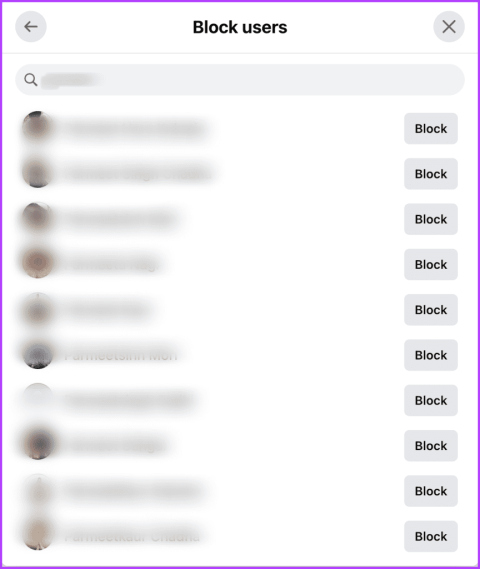
Quando qualcuno ti blocca su Facebook , ti impedisce di contattarlo, vederlo o taggarlo. Tuttavia, ora possono ancora vedere la tua attività su Facebook, non è ingiusto? Allora livelliamo il campo e blocchiamo qualcuno che ti ha già bloccato su Facebook. Anche se non è così facile come sembra, perché?
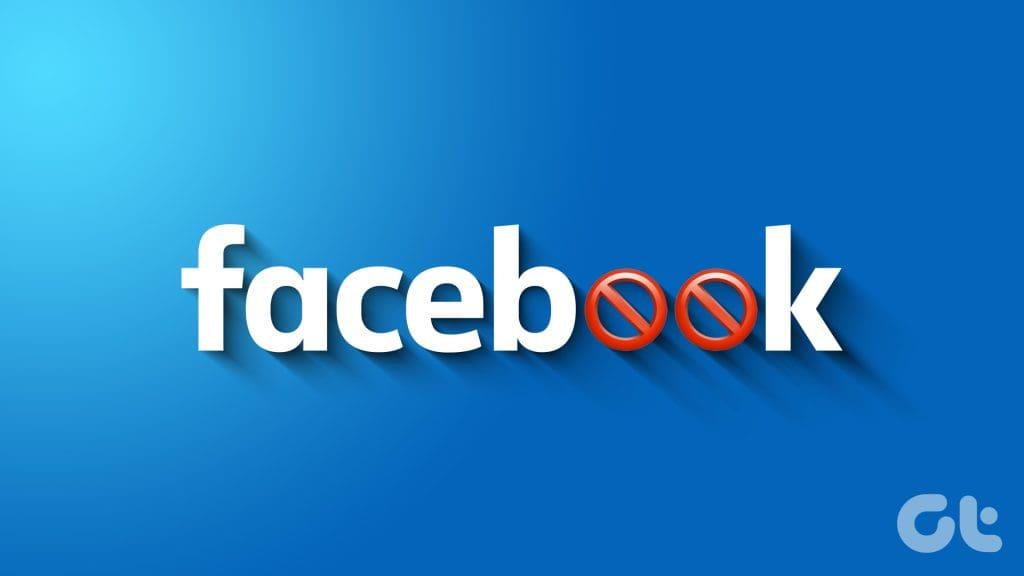
Perché bloccare su Facebook qualcuno che ti ha già bloccato è diverso dal bloccarlo prima. Sappiamo che sembra una situazione del tipo "non sanno che sappiamo che sanno che sappiamo", ma a cosa servono gli amici (noi); ecco la soluzione
Sì, ma come accennato in precedenza, è un po' più complesso che bloccare qualcuno. Per cominciare, per bloccare qualcuno, fornisci a Facebook il suo profilo utente, come mostrato nello screenshot qui sotto.
Tuttavia, poiché sei stato bloccato, non puoi vedere o condividere il suo profilo, nemmeno con Facebook. Pertanto, quando cerchi il profilo ora, non sarai in grado di trovarli. Quindi non sarai in grado di bloccarli proprio così.
Come puoi vedere, le cose sono passate da "eravamo in pausa" a complicate (gioco di parole previsto, amico mio).
Per bloccare un bloccante, avrai bisogno del suo profilo Facebook, che assomiglia a questo https://www.facebook.com/john.doe. Ovviamente, potresti non avere questo URL archiviato da qualche parte, quindi ora ci sono due opzioni,
Innanzitutto, esci dal tuo account Facebook (non puoi visualizzare il loro profilo) o utilizza un browser o dispositivo diverso. Quindi cerca su Google il loro nome insieme a Facebook.
Potrebbe essere necessario esaminare alcuni profili prima di trovare la persona giusta. Inoltre, è più semplice se il profilo è pubblico o almeno ha un'immagine riconoscibile. Altrimenti, ci vorrà un po’ di tempo e impegno.
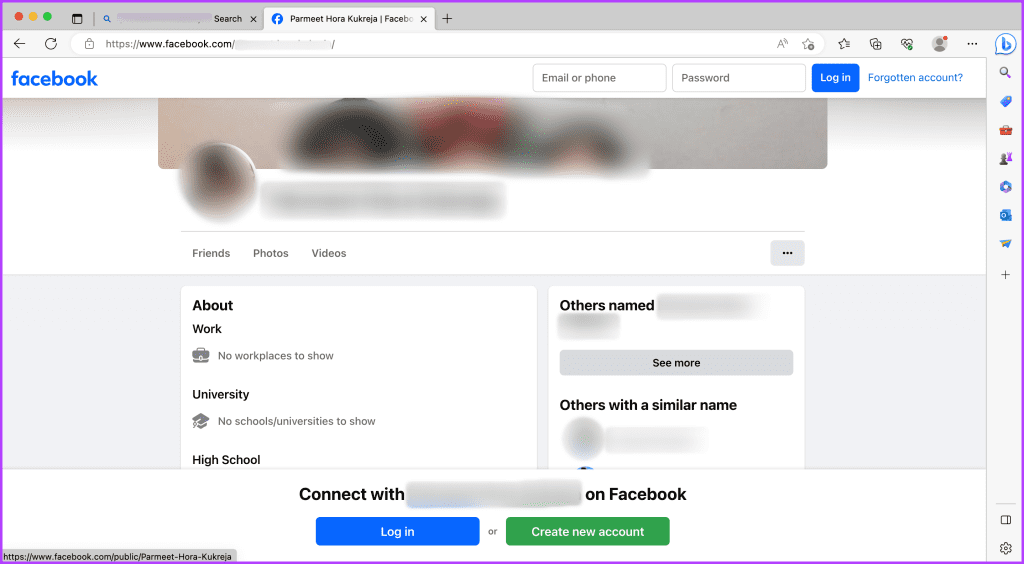
Un'altra opzione è ottenere l'aiuto di un amico comune. Possono anche,
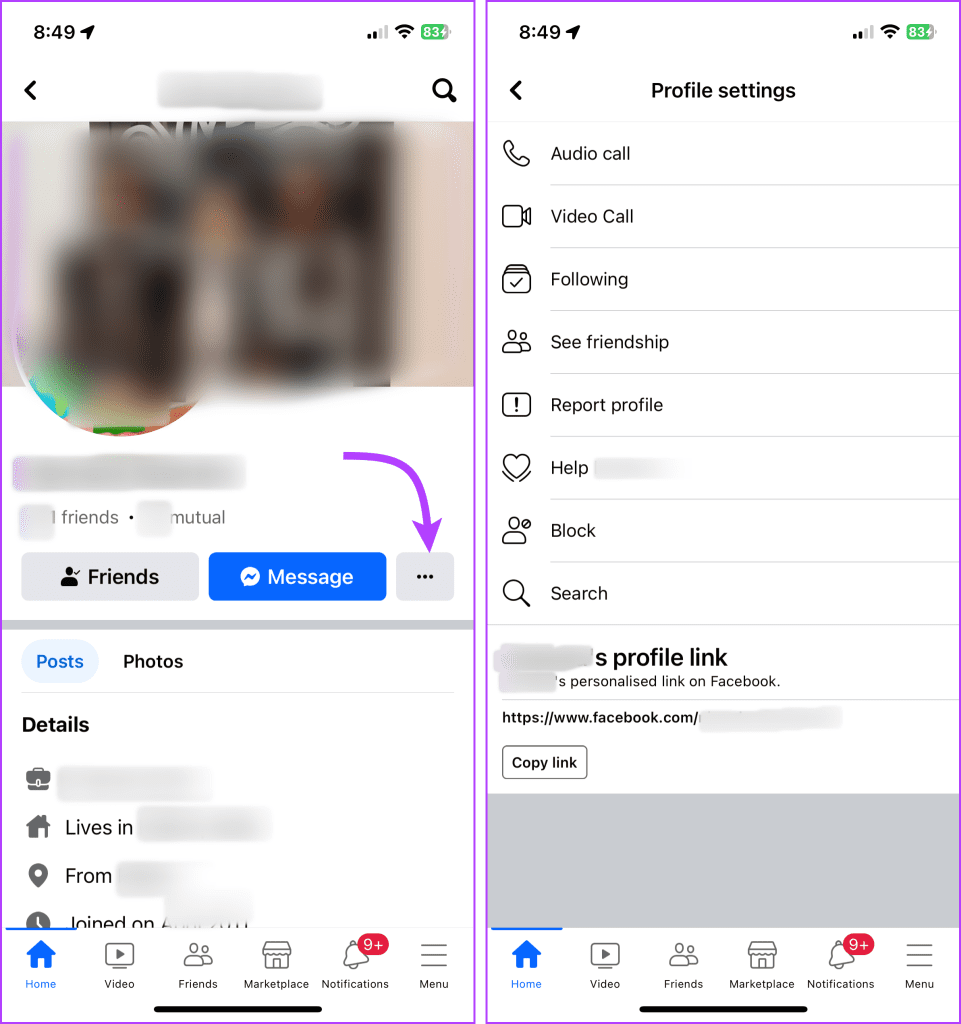
Una volta ottenuto l'URL, possiamo procedere a bloccare la persona che ti ha bloccato. Tuttavia, il metodo funziona solo con l'app Facebook. In qualche modo non è supportato per il web di Facebook.
Passaggio 1 : avvia l'app Facebook e tocca l'icona a tre righe.
Passaggio 2 : scorri verso il basso e seleziona Impostazioni e privacy → Impostazioni.
Passaggio 3 : scorri per trovare e fare clic su Blocco nella sezione Pubblico e visibilità.
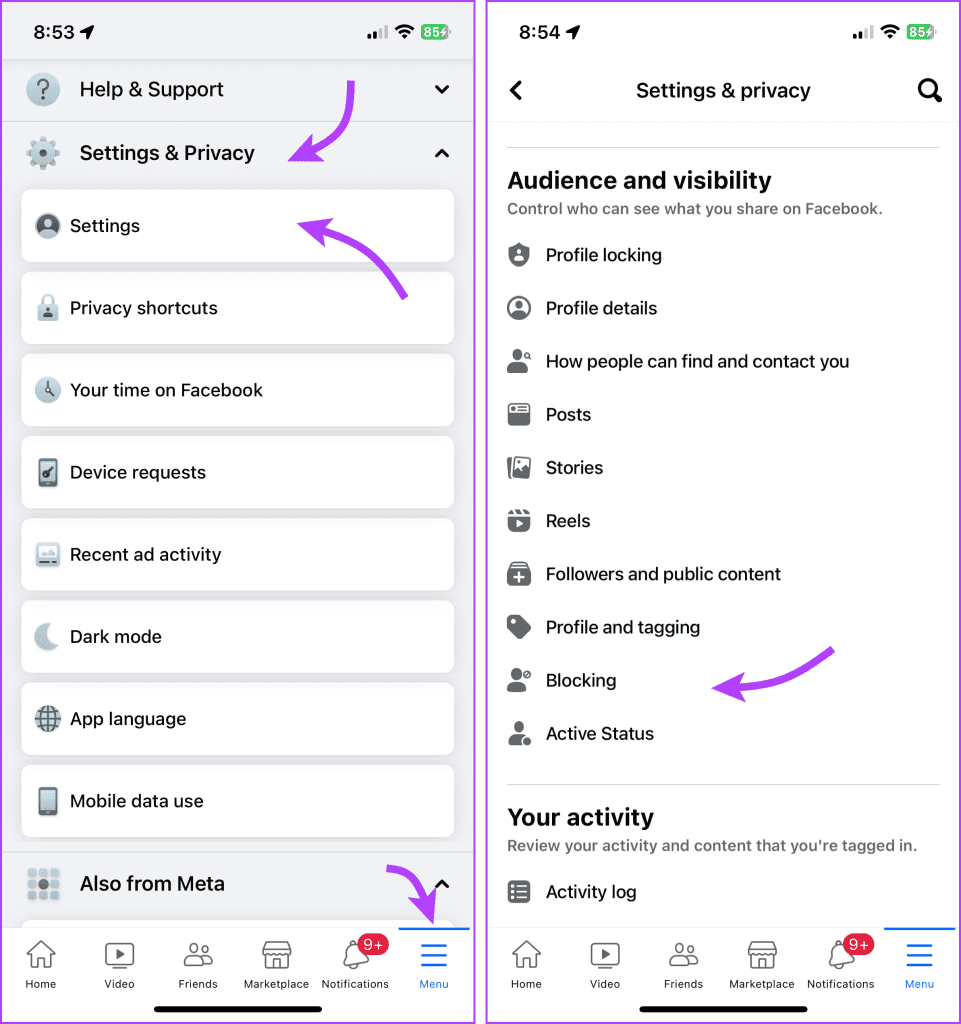
Passaggio 4 : tocca "Aggiungi all'elenco bloccato".
Passaggio 5 : qui dovrai aggiungere il nome del profilo o l'ID dall'URL che abbiamo raccolto in precedenza. Ad esempio, dall'URL del profilo https://www.facebook.com/john.doe, utilizza solo la parte "john.doe".
Passaggio 6 : potresti visualizzare alcune opzioni, trovare la persona e toccare Blocca accanto al suo nome.
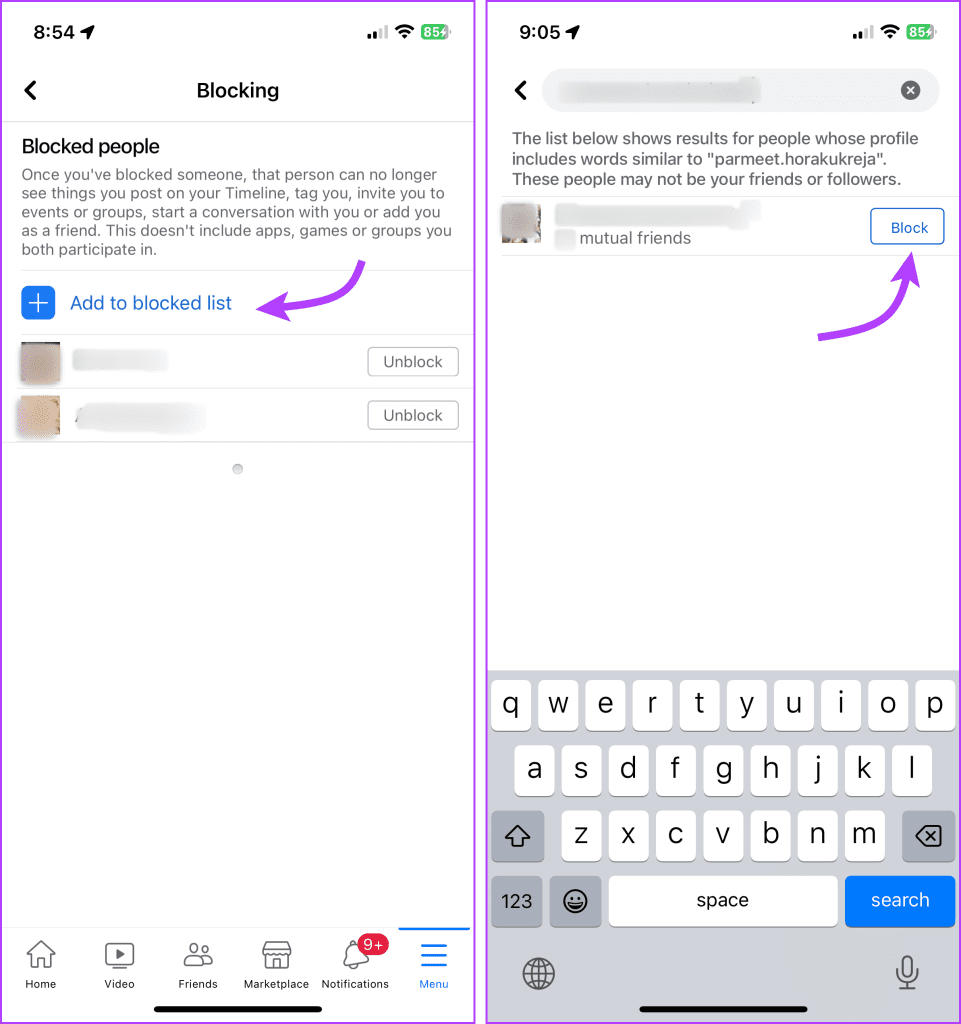
Passaggio 7 : tocca nuovamente Blocca.
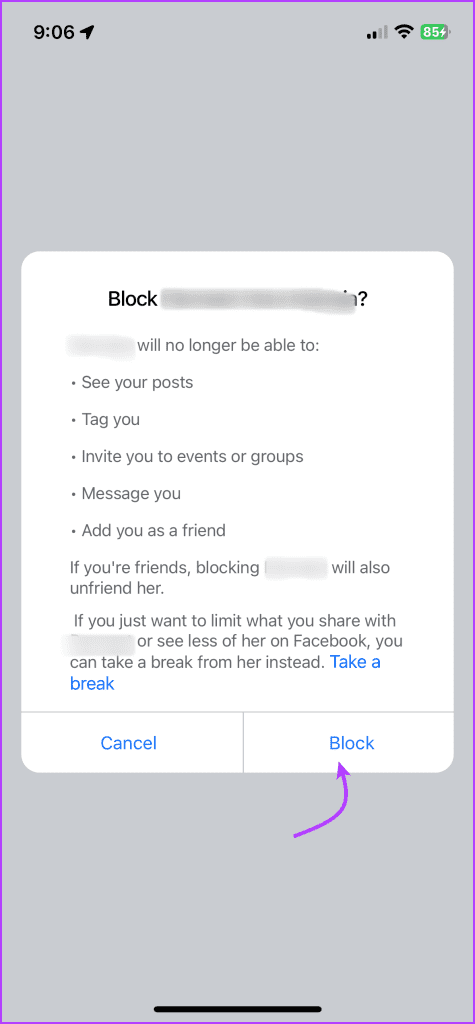
E questo è tutto. Hai bloccato con successo il blocco dal tuo profilo Facebook. In particolare, questa persona non sarà in grado di vedere nulla sulla tua sequenza temporale. Inoltre, non potranno pubblicare post sul tuo diario, taggarti, inviarti una richiesta di amicizia, inviarti messaggi o inviarti inviti.
Infatti, anche se cercano il tuo nome su Facebook, non vedranno il tuo profilo. Inoltre, se utilizzano Google o qualcosa del genere, riceveranno una notifica "Questo contenuto non è disponibile" (a meno che non abbiano effettuato l'accesso al proprio account Facebook).
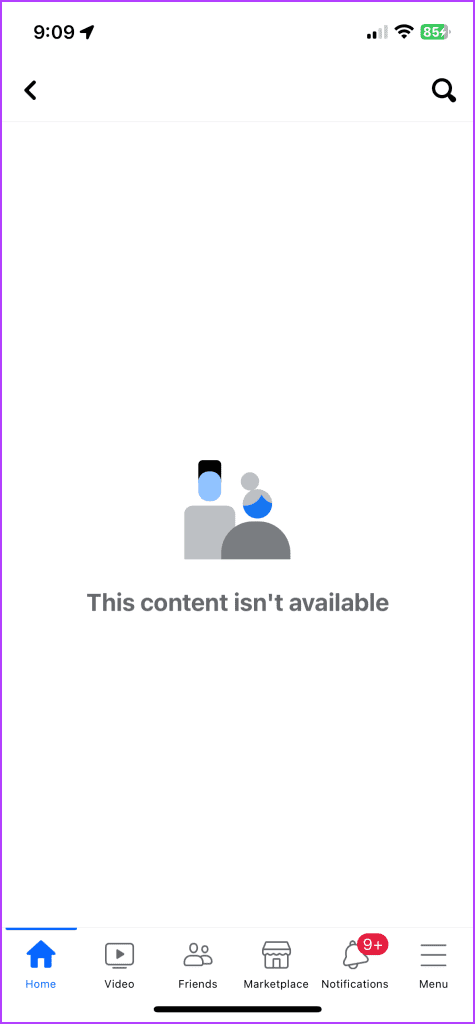
Sebbene il "tiro per occhio" non sia il modo giusto di affrontare le cose, bloccare qualcuno che ti ha bloccato su Facebook potrebbe essere un'aspettativa. Dopo tutto, perché dovrebbero avere il privilegio di controllare la tua cronologia quando te l’hanno portata via?
Quindi, se scopri di essere stato bloccato e sei salato al riguardo, si spera che la nostra guida possa darti un po' di pace bloccandoli in cambio. Come al solito, per ulteriori domande, premi la sezione commenti. E se hai altri giochi di parole su "Amici" per noi, annota anche quelli.
Cerchi un nuovo laptop da gioco portatile? Dai un
Scopri i limiti delle videochiamate su WhatsApp, Skype, Facebook Messenger, Zoom e altre app. Scegli l
Se il tuo Chromebook non riconosce i tuoi dispositivi USB, segui questi passaggi per risolvere il problema. Controlla il formato, l
Scopri come cambiare la lingua su Spotify per Android e desktop in modo semplice e veloce.
Gestisci i post suggeriti su Facebook per una migliore esperienza. Scopri come nascondere o posticipare i post "Consigliati per te".
Scopri come rendere trasparente lo sfondo in Paint e Paint 3D con i nostri metodi semplici e pratici. Ottimizza le tue immagini con facilità.
Se hai molti duplicati in Google Foto, scopri i modi più efficaci per eliminarli e ottimizzare il tuo spazio.
Continua a leggere per sapere come svegliare qualcuno al telefono su Android e iOS, indipendentemente dalla modalità in cui è attivo il dispositivo.
Scopri come risolvere il problema dello schermo nero di Amazon Fire TV Stick seguendo i passaggi di risoluzione dei problemi nella guida.
Scopri cosa fare se il tuo Galaxy S22 non si accende. Trova soluzioni efficaci e consigli utili per risolvere il problema.







